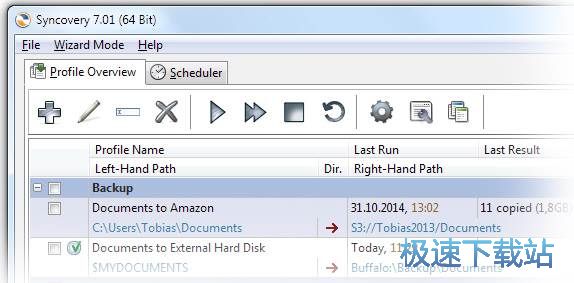Syncovery备份本地文件夹教程
时间:2018-03-21 12:11:42 作者:Joe 浏览量:67

许多网友向小编反映不知道怎么使用Syncovery?哪里有Syncovery的使用教程?今天极速小编为大家提供一个使用教程,希望对大家有帮助!首先我们下载求Syncovery(下载地址:http://www.jisuxz.com/down/31511.html),下载解压后按步骤打开。
安装软件后双击Syncovery桌面快捷方式打开软件:

Syncovery是一款电脑文件备份软件。使用Syncovery可以轻松将电脑上的文件进行备份。Syncovery的界面简洁,操作方便;

极速小编这一次就给大家演示一下怎么使用Syncovery将电脑的本地文件夹备份到另一个本地文件夹中。点击Syncovery主界面的Perform a synchronization or backup now(create a new profile),创建一个新的备份任务;

接下来我们要选择左边文件夹,点击Borwse打开文件夹选择窗口,选择好文件夹之后点击确定;

然后我们要选择右边文件夹,和选择左边文件夹一样,点击Borwse打开文件夹选择窗口,选择好文件夹之后点击确定;

文件夹都选择好之后,Syncovery会进入备份选项界面。勾选Left To Right,将左边文件夹的内容备份到右边文件夹中。点击OK;

这一步我们要设置任务的名称,极速小编输入了“backup”,然后点即Save&Run开始执行任务;

Syncovery会列出文件夹中的文件,点击Start就可以开始备份文件了。

Syncovery的使用方法就讲解到这里,希望对你们有帮助,感谢你对极速下载站的支持!
Syncovery 8.20 官方版
- 软件性质:国外软件
- 授权方式:免费版
- 软件语言:英文
- 软件大小:24970 KB
- 下载次数:978 次
- 更新时间:2019/3/29 9:32:45
- 运行平台:WinAll...
- 软件描述:Syncovery 是目前功能比较为强大的实时自动备份工具,连FTP、WebDA... [立即下载]
相关资讯
相关软件
- 怎么将网易云音乐缓存转换为MP3文件?
- 比特精灵下载BT种子BT电影教程
- 土豆聊天软件Potato Chat中文设置教程
- 怎么注册Potato Chat?土豆聊天注册账号教程...
- 浮云音频降噪软件对MP3降噪处理教程
- 英雄联盟官方助手登陆失败问题解决方法
- 蜜蜂剪辑添加视频特效教程
- 比特彗星下载BT种子电影教程
- 好图看看安装与卸载
- 豪迪QQ群发器发送好友使用方法介绍
- 生意专家教你如何做好短信营销
- 怎么使用有道云笔记APP收藏网页链接?
- 怎么在有道云笔记APP中添加文字笔记
- 怎么移除手机QQ导航栏中的QQ看点按钮?
- 怎么对PDF文档添加文字水印和图片水印?
- 批量向视频添加文字水印和图片水印教程
- APE Player播放APE音乐和转换格式教程
- 360桌面助手整理桌面图标及添加待办事项教程...
- Clavier Plus设置微信电脑版快捷键教程
- 易达精细进销存新增销售记录和商品信息教程...